启动fi Series 网络设置
- 按照以下步骤将扫描仪连接至电脑。
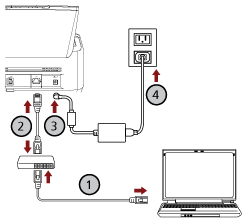
- 通过有线LAN或Wi-Fi将电脑连接至网络设备(
 )。
)。
通过有线LAN将电脑连接至网络设备的步骤示例如下所示。
有关如何将电脑连接至网络的详情,请参阅电脑的指南。
- 通过有线LAN将扫描仪连接至网络设备(
 )。
)。
- 将电源电缆连接到扫描仪和交流电插座上(
 、
、 )。
)。
- 打开扫描仪。
有关详情请参阅如何开启电源。
- 通过有线LAN或Wi-Fi将电脑连接至网络设备(
-
查看扫描仪的IP地址。
可通过以下方式查看扫描仪的IP地址。
对于fi-8190/fi-8290/fi-8170/fi-8270
可通过以下任一方式查看扫描仪的IP地址。
可在操作面板的[设置菜单]屏幕中的[1:扫描仪信息]查看扫描仪的IP地址。
有关详情请参阅设置菜单的使用方法。
可通过IP地址设置工具查看扫描仪的IP地址。
详情请参阅Network Setup Tool for fi Series帮助。
有关如何启动IP地址设置工具的详情,请参阅启动IP地址设置工具l [fi-8190/fi-8290/fi-8170/fi-8270/fi-8150/fi-8250]。
对于fi-8150/fi-8250
可通过IP地址设置工具查看扫描仪的IP地址。
详情请参阅Network Setup Tool for fi Series帮助。
有关如何启动IP地址设置工具的详情,请参阅启动IP地址设置工具l [fi-8190/fi-8290/fi-8170/fi-8270/fi-8150/fi-8250]。
- 打开电脑的电源,然后在浏览器的URL输入字段中输入以下URL,以和扫描仪建立连接。
http或https (*1)://扫描仪的IP地址
- 示例
对于IPv4地址
http://xxx.xxx.xxx.xxx/(xxx应为0到255之间的值)
- 示例
对于IPv6地址
http://[xxxx:xxxx:xxxx:xxxx:xxxx:xxxx:xxxx:xxxx]/ (xxxx应为0到ffff之间的值)
*1: 将[网络加密]选为[加密关闭(HTTP)]时输入"http"。或在选择[加密开启(HTTPS)]时输入"https"。
将显示fi Series 网络设置的登录窗口。
- 输入管理员密码并单击[登录]按钮。
有关管理员密码的详情,请参阅管理人密码。
将显示fi Series 网络设置的[扫描仪信息]窗口。
- 单击各菜单以配置设置。
如要在窗口中正常使用该功能,请确保已在浏览器中配置以下设置。
Cookies有效
JavaScript有效

![fi Series 网络设置的[扫描仪信息]窗口](../common/../images/net_home.png)